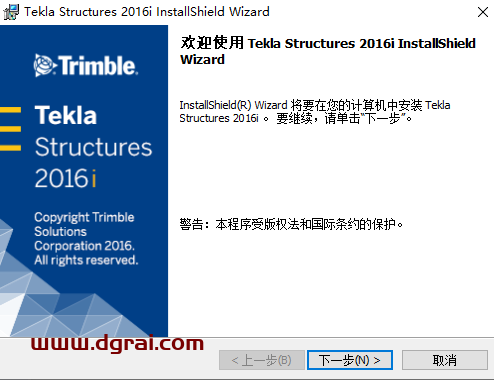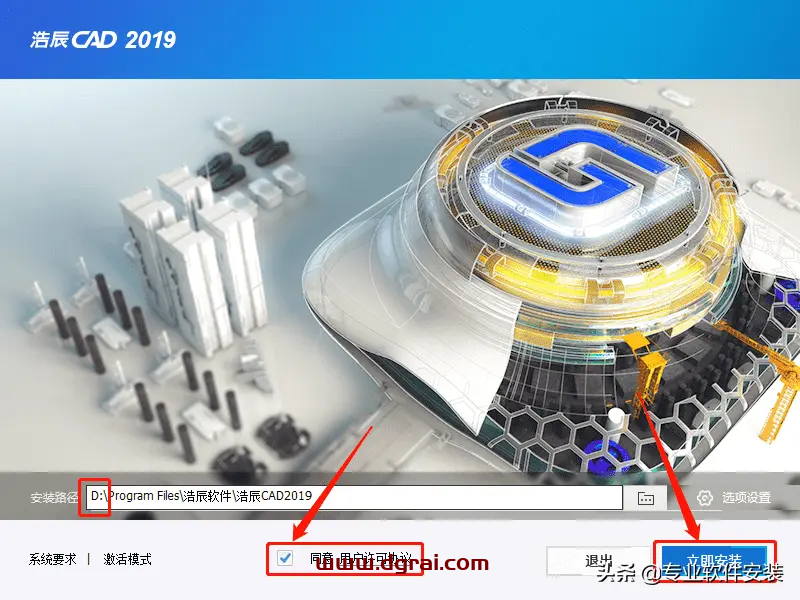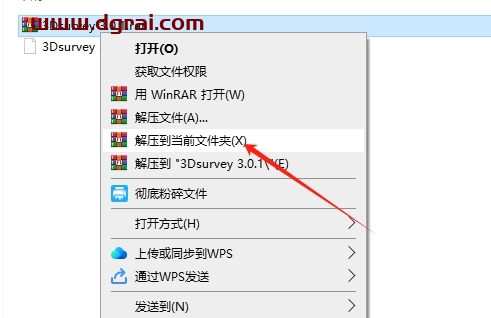软件介绍
Navisworks Manage 2014是Autodesk公司推出的一款功能强大的BIM协作和可视化软件,它是Navisworks 2013的更新版本。该软件在建筑、工程和施工(AEC)行业有着广泛的应用,主要具有以下特点和功能:
一、4D模拟
可以使用Navisworks Manage 2014来模拟项目的施工过程,帮助项目团队更好地规划和执行施工,提高项目的整体效率。
二、模型导入和转换
Navisworks Manage 2014支持导入和转换来自多种CAD软件的模型,包括Autodesk Inventor、Bentley STAAD.Pro和Bentley OpenPlant等,这使得它能够在复杂项目环境中实现数据的有效整合。
三、可视化工具
提供了丰富的可视化工具,如动态照明、阴影和天气效果等,使用户能够以更直观的方式理解项目,及时发现潜在问题。
四、协作工具
具备强大的协作功能,包括版本控制和审阅工具,支持项目团队之间的有效沟通和协作,减少设计变更,确保项目按时按质完成。
五、三维可视化和实时漫游
能够实时漫游和查看复杂的3D模型及其所有项目信息,而无需预编程动画或高级硬件支持。这一功能使用户能够方便地浏览和探索设计细节,提高项目管理的准确性。
六、冲突检测和管理
结合了精确的错误发现和冲突管理功能,能够有效地识别、检查和报告3D项目模型中的潜在冲突,包括硬冲突、软冲突、间隙冲突和时间冲突等,进一步提高项目管理的效率。
综上所述,Navisworks Manage 2014以其出色的三维可视化、冲突检测和项目管理能力,为建筑、工程和施工行业的项目顺利实施提供了强有力的支持。
[WechatReplay]
下载地址
迅雷网盘
https://pan.xunlei.com/s/VOKPrH_OoZzbHlB-Axve6B4OA1?pwd=w7zp#
夸克网盘
https://pan.quark.cn/s/6dd6eb24bc33
百度网盘
通过网盘分享的文件:Navisworks Manage 2014
链接: https://pan.baidu.com/s/1ByfZNUoM8gkziDyFllcBcQ?pwd=1bhp 提取码: 1bhp
如需其他软件,请复制下方地址,到手机浏览器打开,搜索关键词即可获取 https://docs.qq.com/sheet/DSW9td0RsV3JsbHBH?tab=cnyyov
安装教程
第1步
将软件安装包下载到电脑本地,使用解压工具进行解压打开(全程关闭“杀毒软件”及“防火墙”)
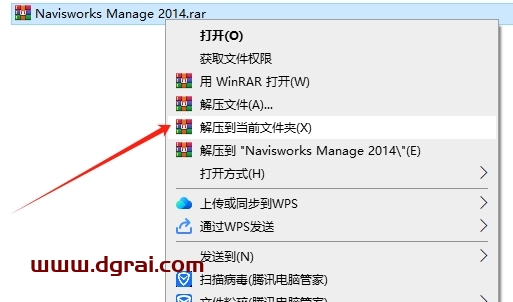
第2步
鼠标右键选择“Navisworks_Manage_2014_dlm.sfx.exe”以管理员身份运行
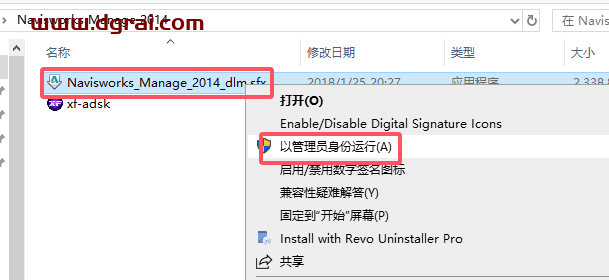
第3步
点击【更改】进去修改位置(建议是更改到C盘外的之外的其他盘上),然后点击【确定】
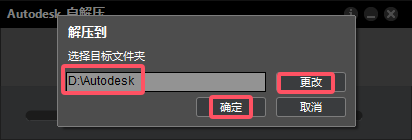
第4步
正在解压 Navisworks Manage_2014_dlm,解压时间有点长,请耐心等候~
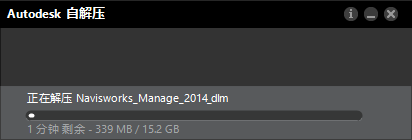
第5步
在此计算机上安装,点击【安装】
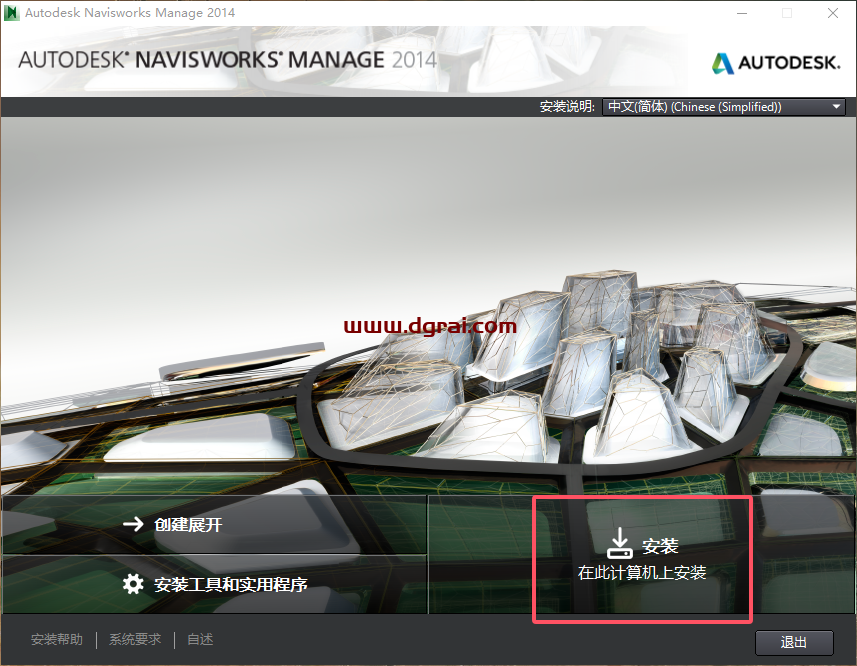
第6步
软件许可协议接受,勾选【我接受】,点击【下一步】
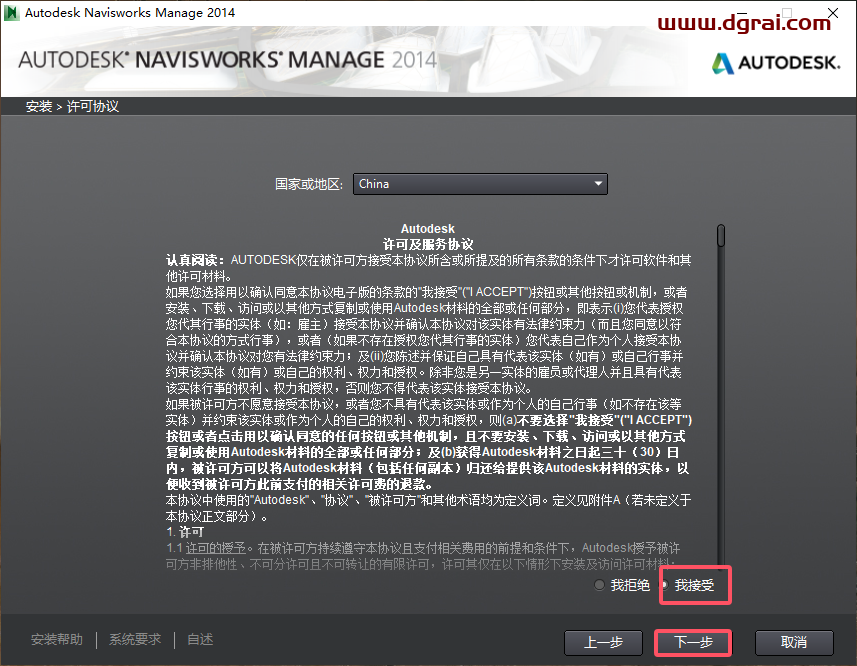
第7步
输入序列号【666-69696969】及产品密钥【507F1】,点击【下一步】
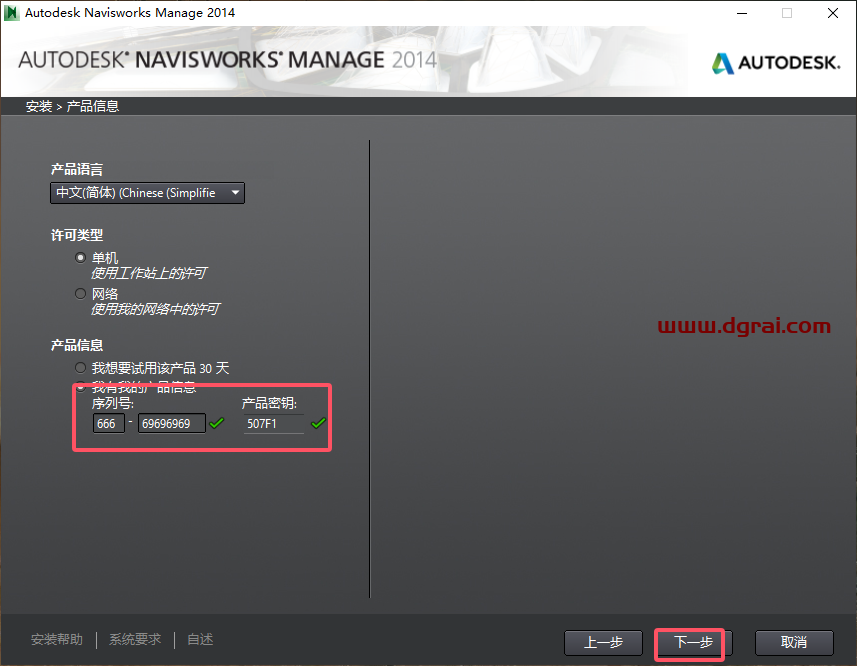
第8步
软件安装位置更改,直接在路径上修改,或点击【浏览】进去更改(请注意:更改位置不能带有中文或者特殊符号),然后点击【安装】——-(如果浏览和安装是灰色点击不了的话,说明你电脑有安装过其他版本,没卸载干净有残留导致的,需要删除干净先)

第9步
软件正在安装中,请耐心稍等安装成功
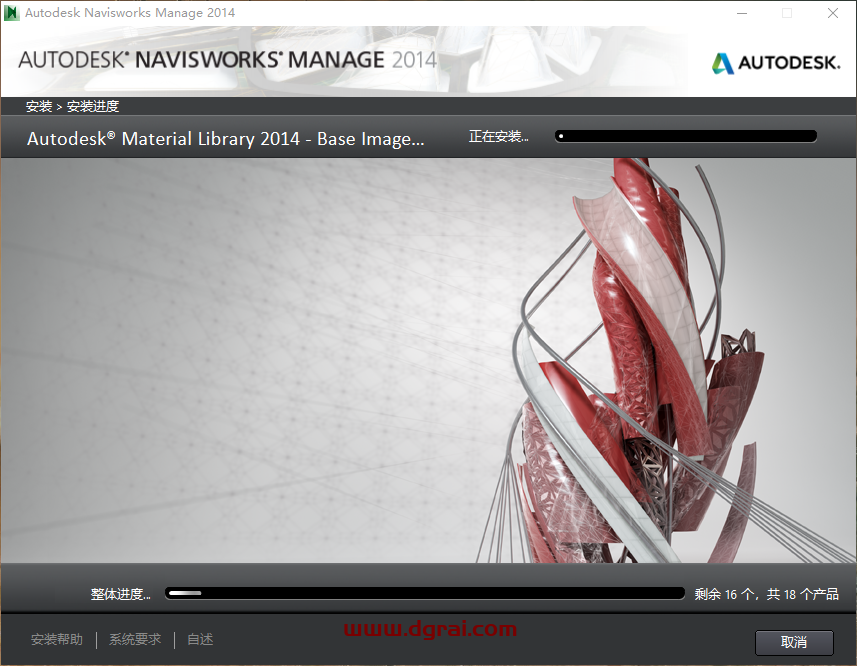
第10步
软件安装成功,点击【X】或【完成】关闭
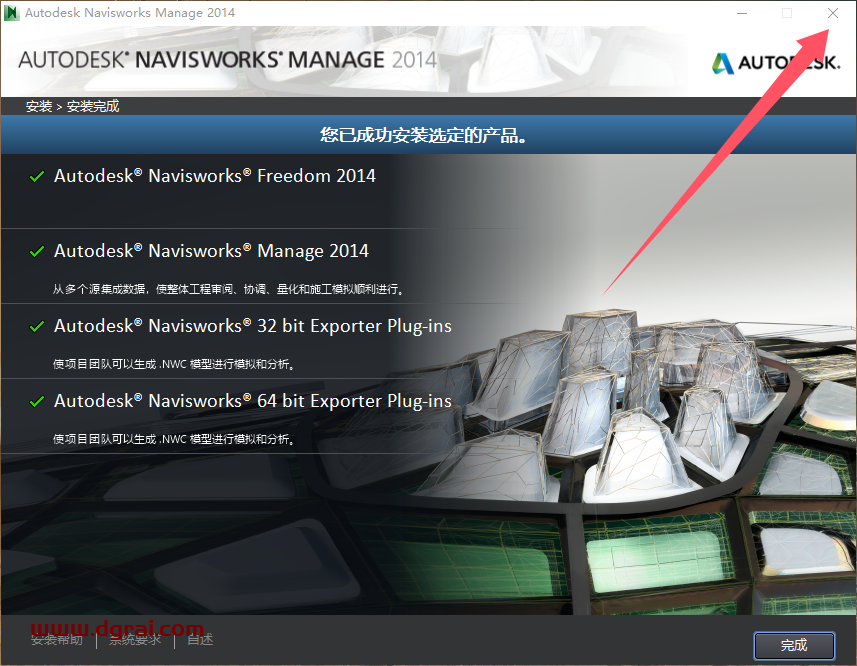
第11步
断网,在电脑桌面找到【Navisworks Manage 2014】软件,鼠标右键以管理员身份打开
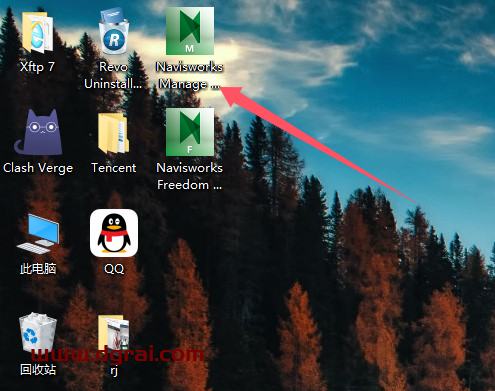
第12步
Autodesk隐私声明,勾选我同意选项,然后点击【我同意】
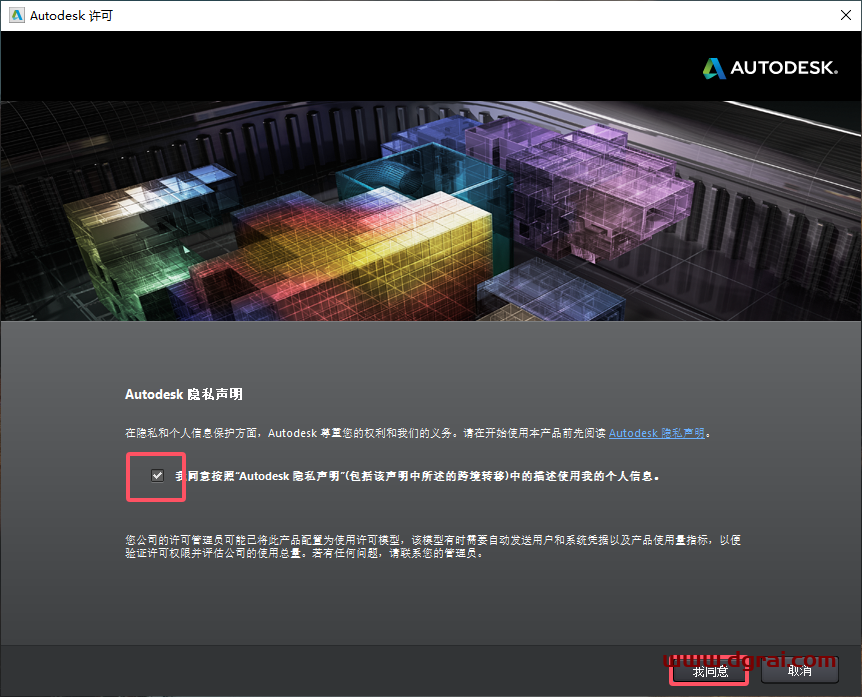
第13步
请激活您的产品,点击【激活】
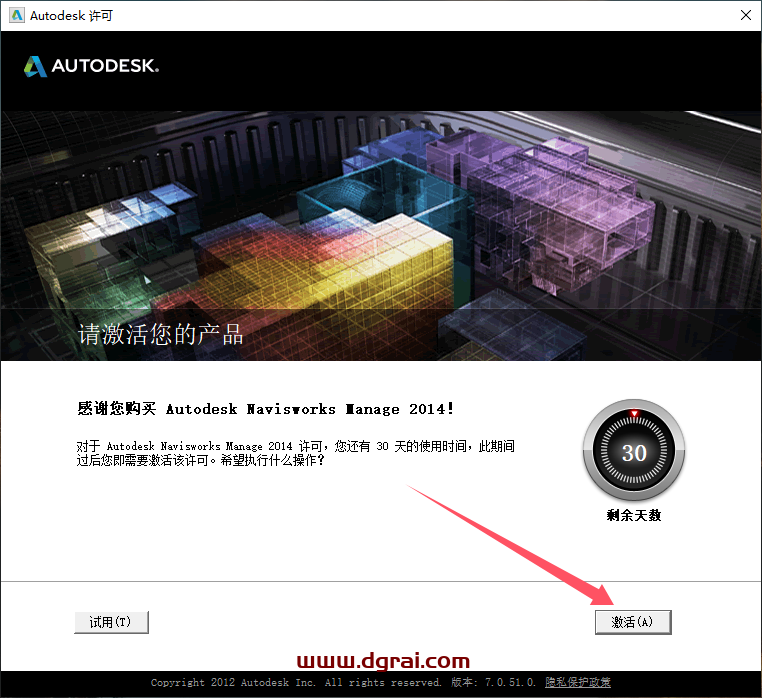
第14步
来到产品许可激活选项界面,此时就获取到了申请号了,点击【我具有Autodesk提供的激活码】,然后将界面放在一旁,不要关闭!!
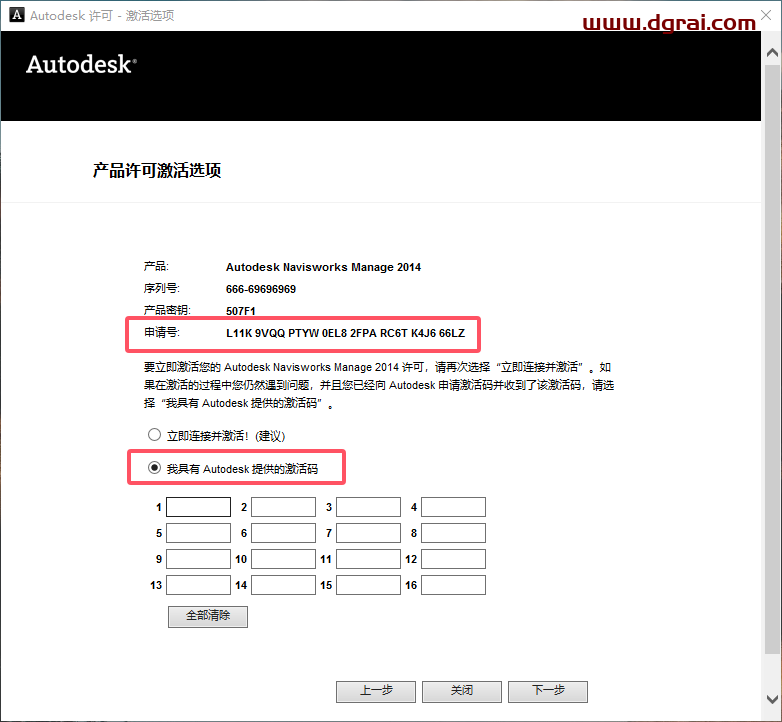
第15步
鼠标右键以管理员身份运行注册机“xf-adsk”(一定要以管理员身份运行)
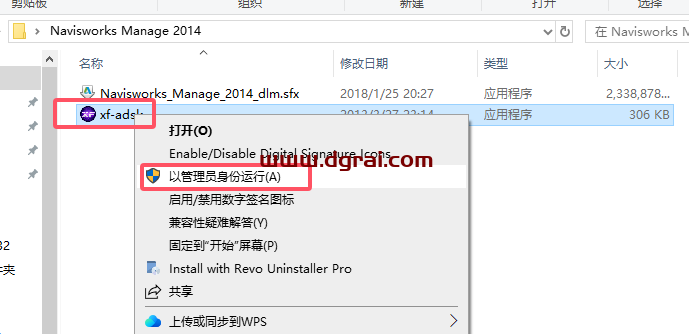
第16步
第一步,一定要先点击【Patch】,然后弹出Successfully patched的小窗口,点击【确定】
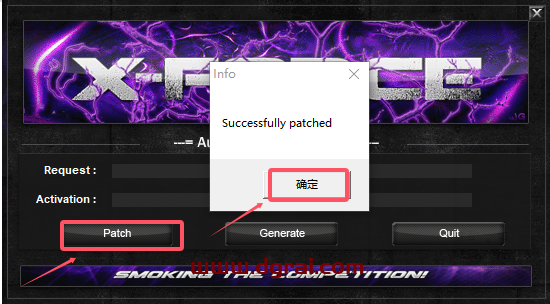
第17步
将软件界面的申请号复制到注册机Request栏
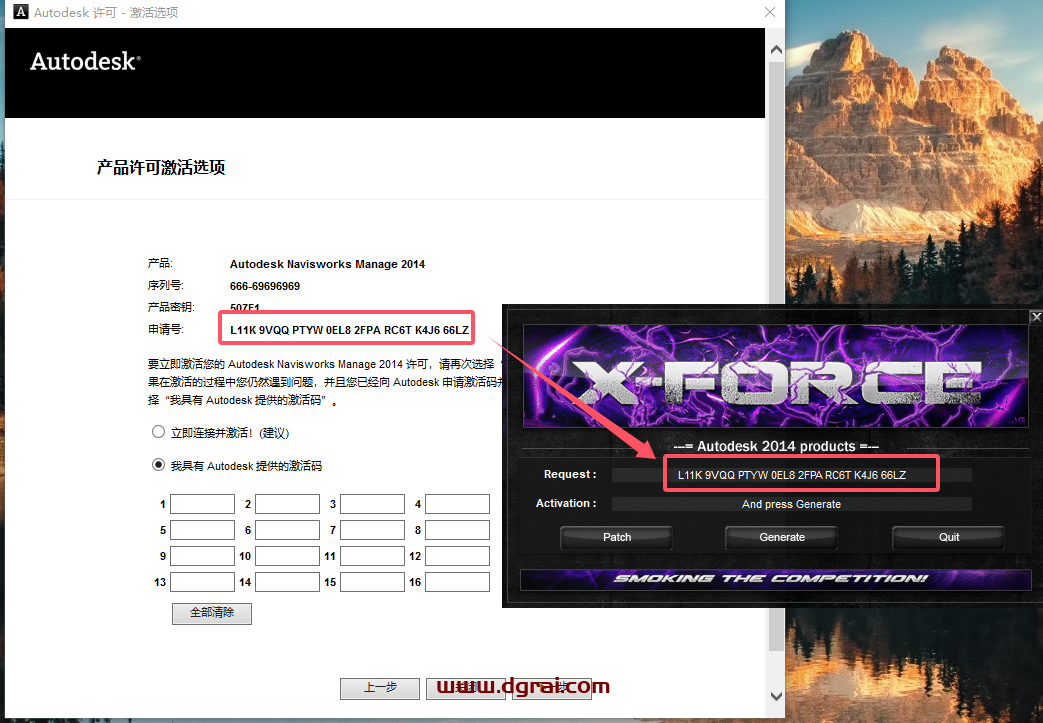
第18步
点击【Generate】按钮 ;在Activation栏内生成激活码 ;将Activation激活码复制到【我具有Autodesk提供的激活码】框内 ;最后一步点击【下一步】
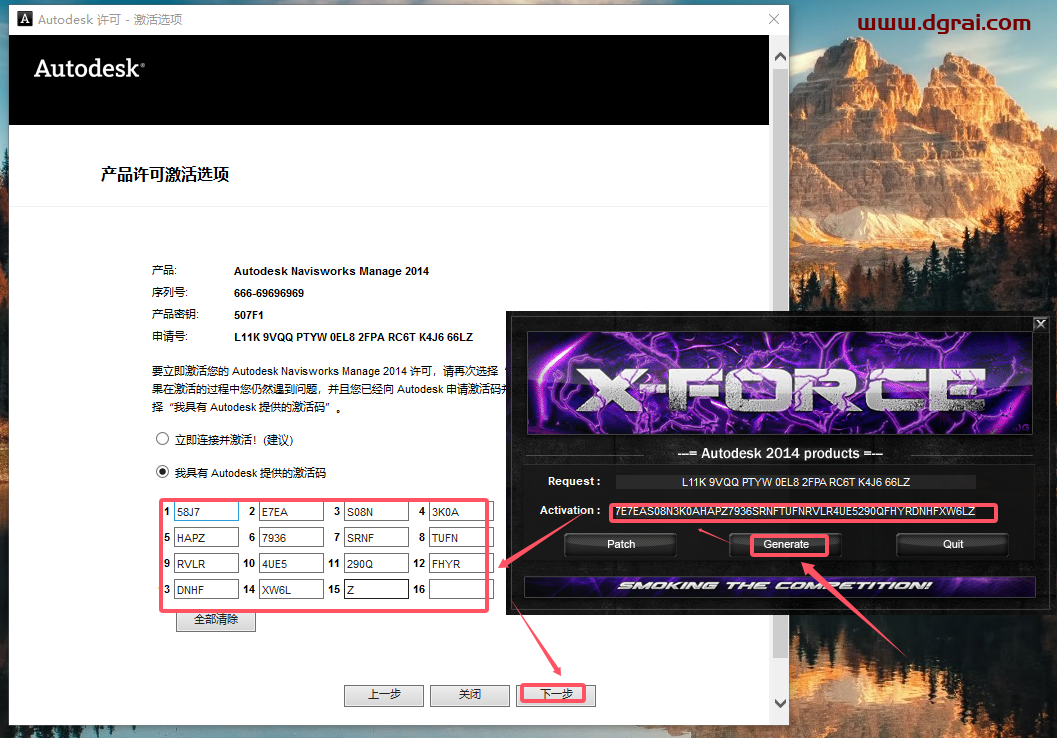
第19步
激活成功,点击【完成】
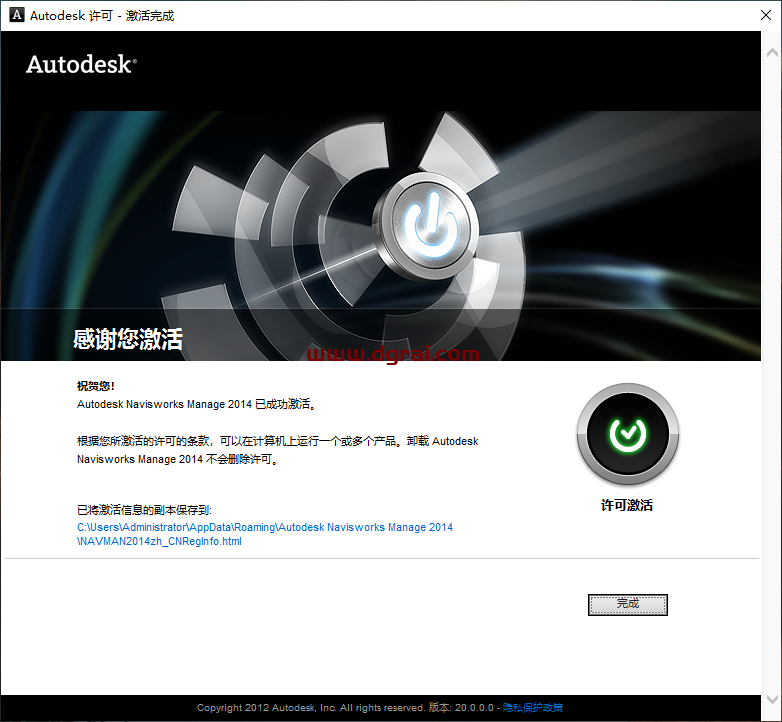
第20步
正在加载软件打开中,稍等

第21步
加入客户参与计划,勾选【不,我现在不想加入该计划。】,然后点击确定
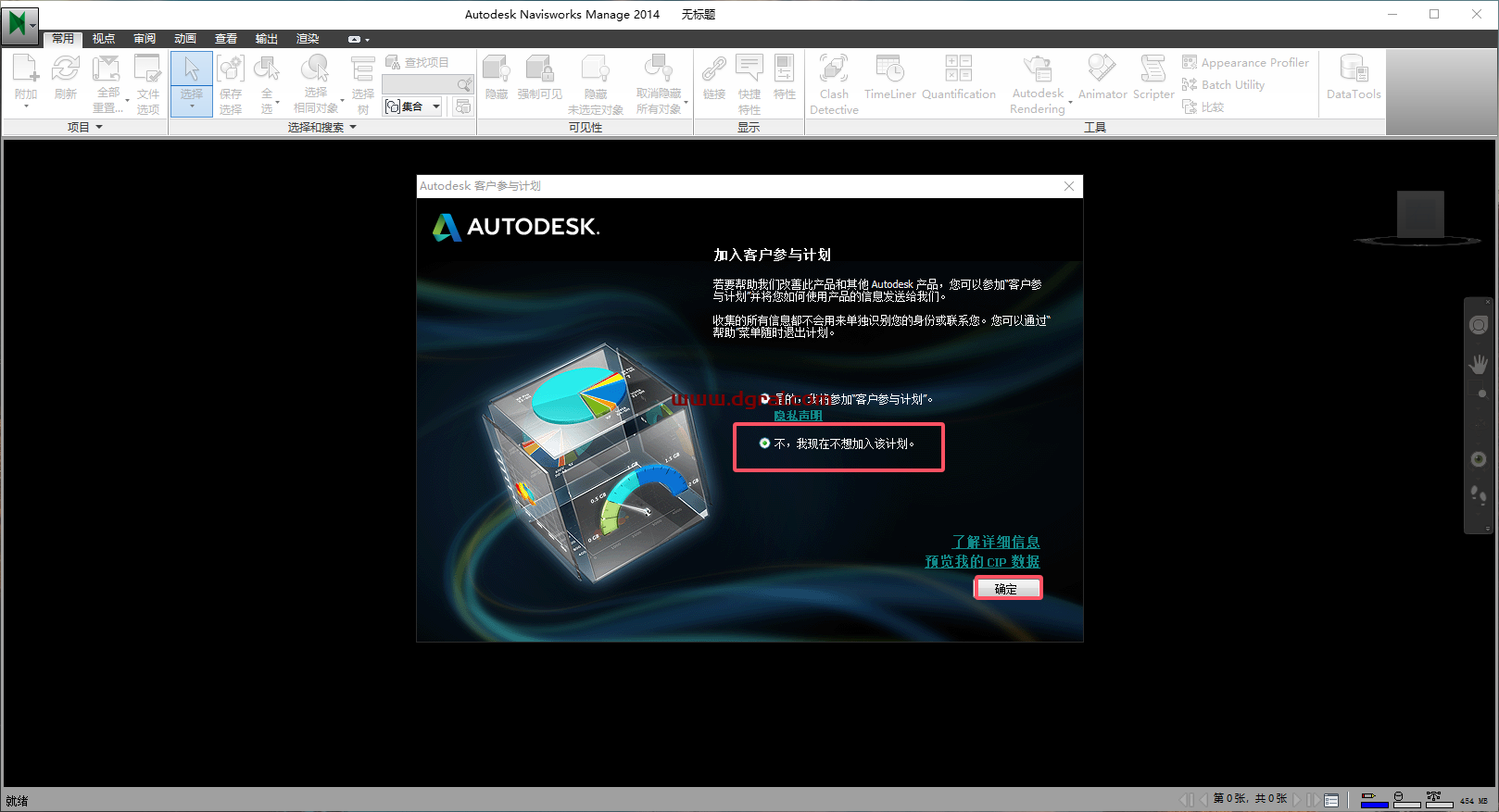
第22步
进入软件界面,此时就可以开始软件使用了啦!(希望以上步骤对你有用,觉得不错,别忘记给个好评哦~)
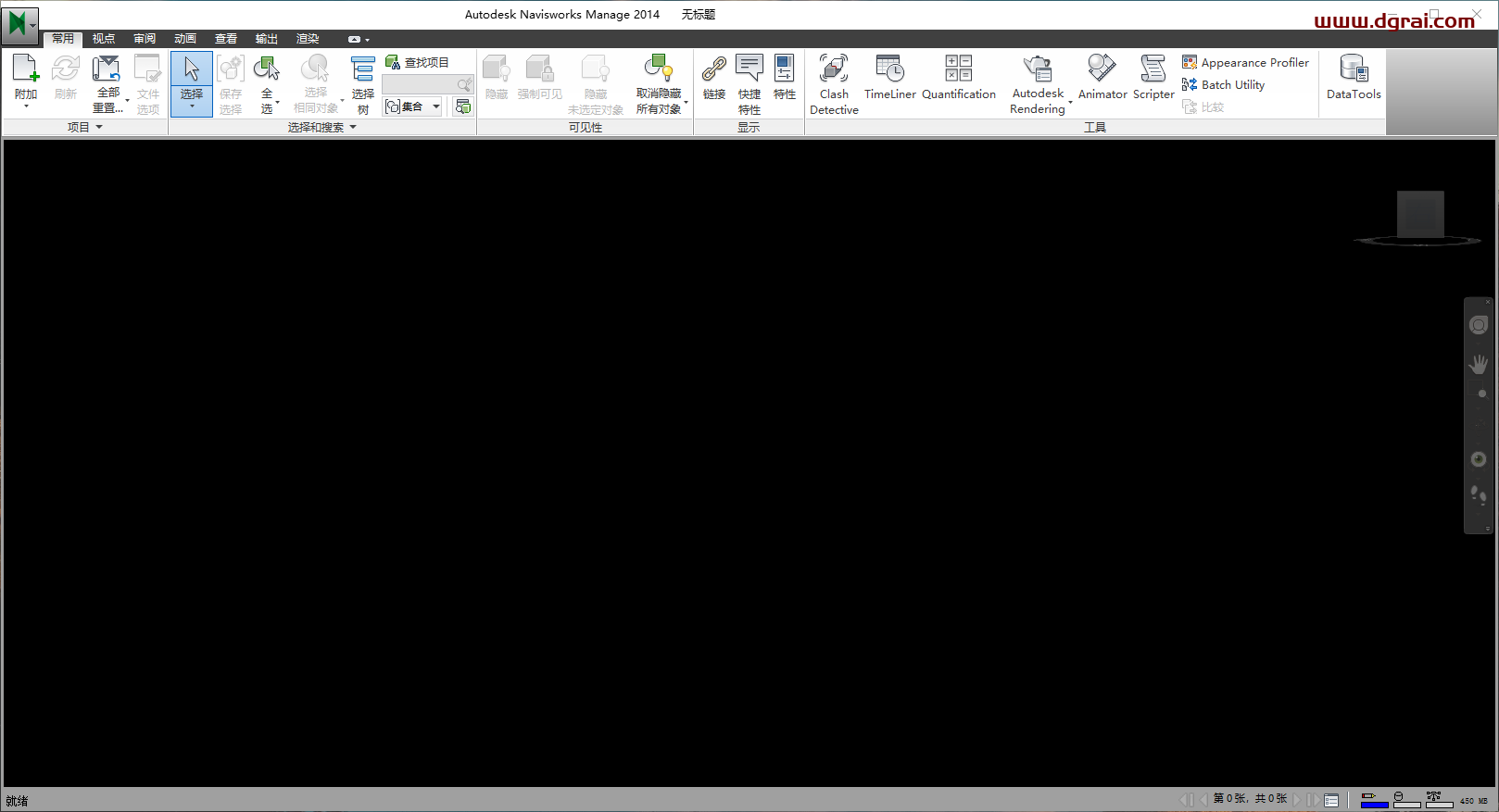
相关文章